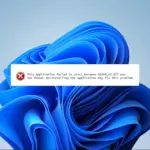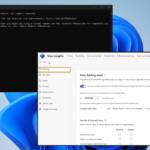- Si hay cuadrados negros detrás de los iconos de su carpeta, podría deberse a miniaturas dañadas.
- Puede solucionar este problema cambiando las propiedades del icono de la carpeta a las predeterminadas.
- Ejecutar la herramienta Liberador de espacio en disco es otra solución efectiva que puede probar.
Algunos usuarios se han quejado de cuadrados negros inusuales detrás de los íconos de las carpetas en el Escritorio y el Explorador de Windows. En el peor de los casos, los cuadrados negros cubren completamente los iconos de las carpetas.
Esto suele suceder después de desinstalar e instalar aplicaciones en una PC con Windows. Afortunadamente, existen soluciones comprobadas para este problema, independientemente de la gravedad, y las detallaremos en esta guía.
¿Por qué hay un cuadro negro detrás del icono de mi carpeta?
A continuación se enumeran algunas de las posibles razones por las que puede haber cuadrados negros detrás del icono de su carpeta en Windows 10 y 11:
- Caché de iconos dañados: A menudo, este problema puede deberse a problemas con la memoria caché de iconos. Una forma rápida de solucionar esto es borrar el caché y eliminar su carpeta.
- Controlador de gráficos defectuoso: Si el cuadro negro está detrás de todos los íconos de carpeta, el problema podría deberse a su controlador de pantalla. Necesita actualizar su controlador para solucionar el problema.
- Archivos corruptos del sistema: A veces, el fondo negro detrás de sus carpetas en Windows 11 puede deberse a problemas con los archivos de su sistema. Reparar y restaurar estos archivos debería hacer el trabajo.
¿Cómo me deshago de los cuadrados negros detrás de los iconos de mi carpeta?
1. Cambie el ícono de la carpeta a predeterminado
- Haga clic derecho en la carpeta con el cuadrado negro y seleccione el Propiedades opción.
- Haga clic en el personalizar pestaña en la parte superior.
- Ahora, haga clic en el Cambiar el ícono botón.
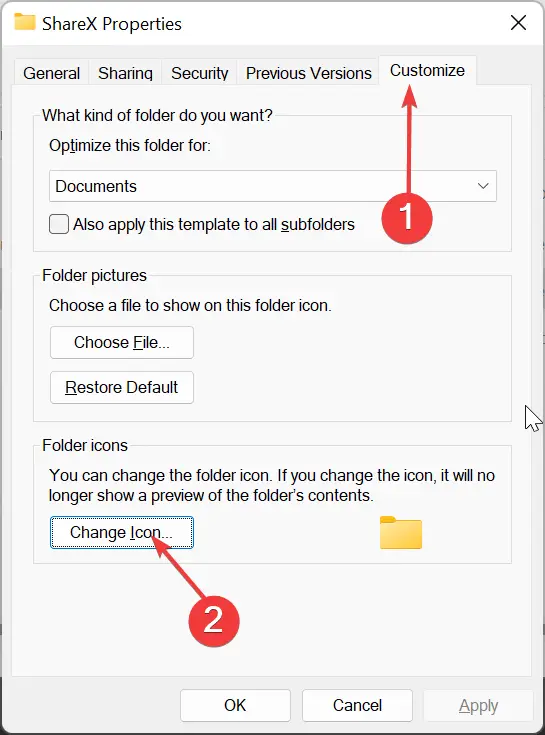
- Hacer clic DE ACUERDOseguido por Aplicar en la página Personalizar.
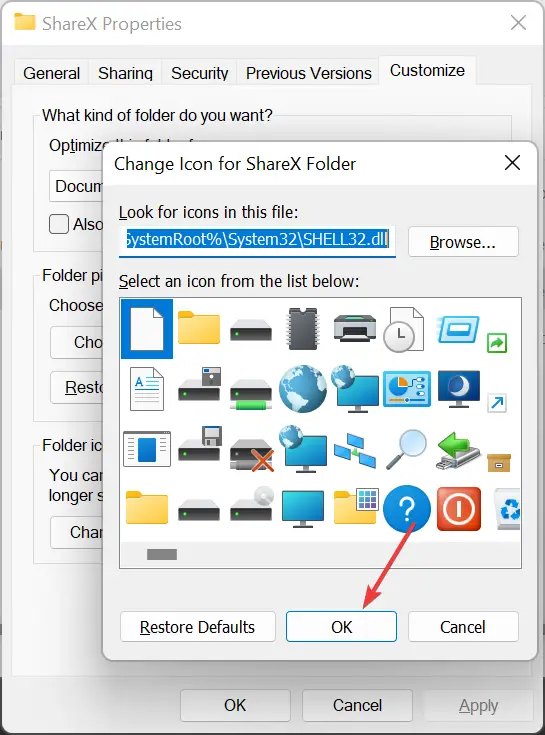
- A continuación, haga clic con el botón derecho en la carpeta defectuosa nuevamente y seleccione Propiedades.
- Seleccionar personalizar en la parte superior y haga clic en el Restaurar predeterminado botón.
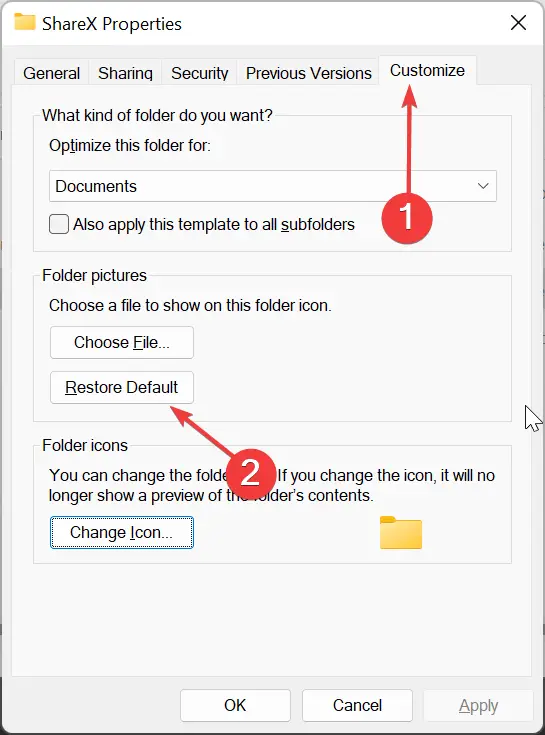
- Finalmente, haga clic en el Aplicar botón, seguido de DE ACUERDO.
A veces, aparecen cuadrados negros detrás de los íconos de carpeta porque transfirió los archivos a través de una red entre un sistema operativo antiguo y uno más nuevo. En este caso, debe restaurar el icono de la carpeta a su valor predeterminado para resolver el problema.
2. Ejecute la limpieza del disco
- presione el ventanas clave, tipo limpiomgry seleccione el Limpieza de disco opción.
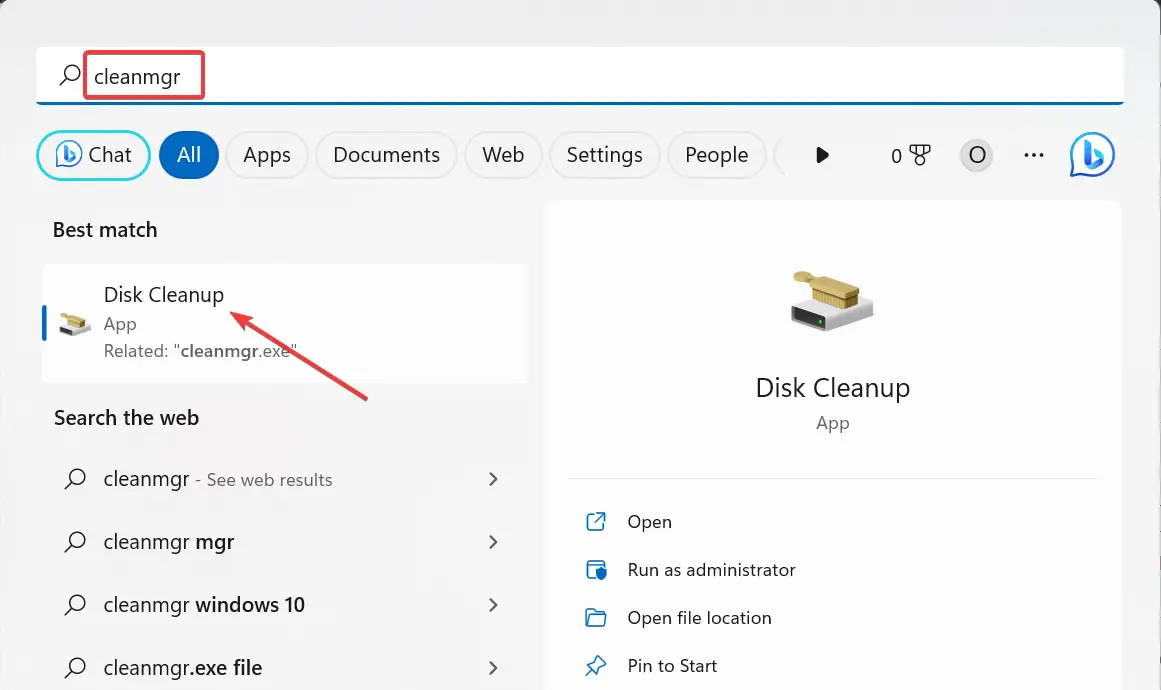
- Marque la casilla para Miniaturas.
- Finalmente, haga clic en el DE ACUERDO botón para completar el proceso.
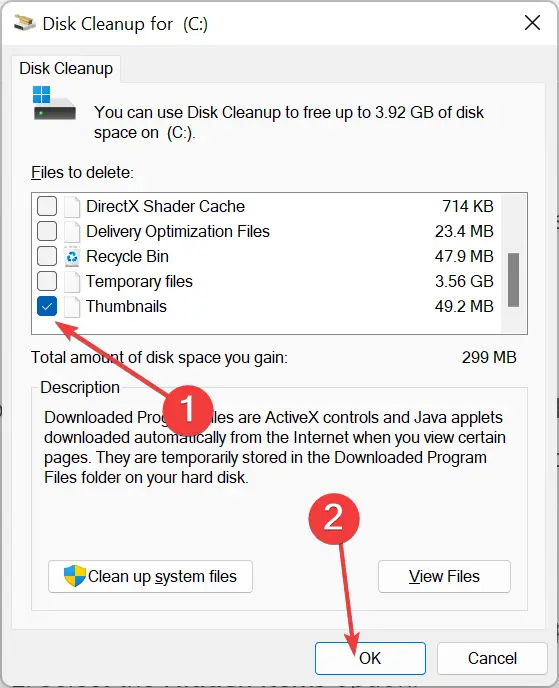
Las miniaturas de caché dañadas a veces pueden causar los cuadrados negros detrás de los iconos de su carpeta. Para solucionar esto, debe ejecutar la herramienta Liberador de espacio en disco para deshacerse de los archivos basura.
3. Eliminar el caché de iconos
- presione el ventanas clave + mi para iniciar el Explorador de archivos y haga clic en Vista > Espectáculo.
- Selecciona el elementos ocultos opción.
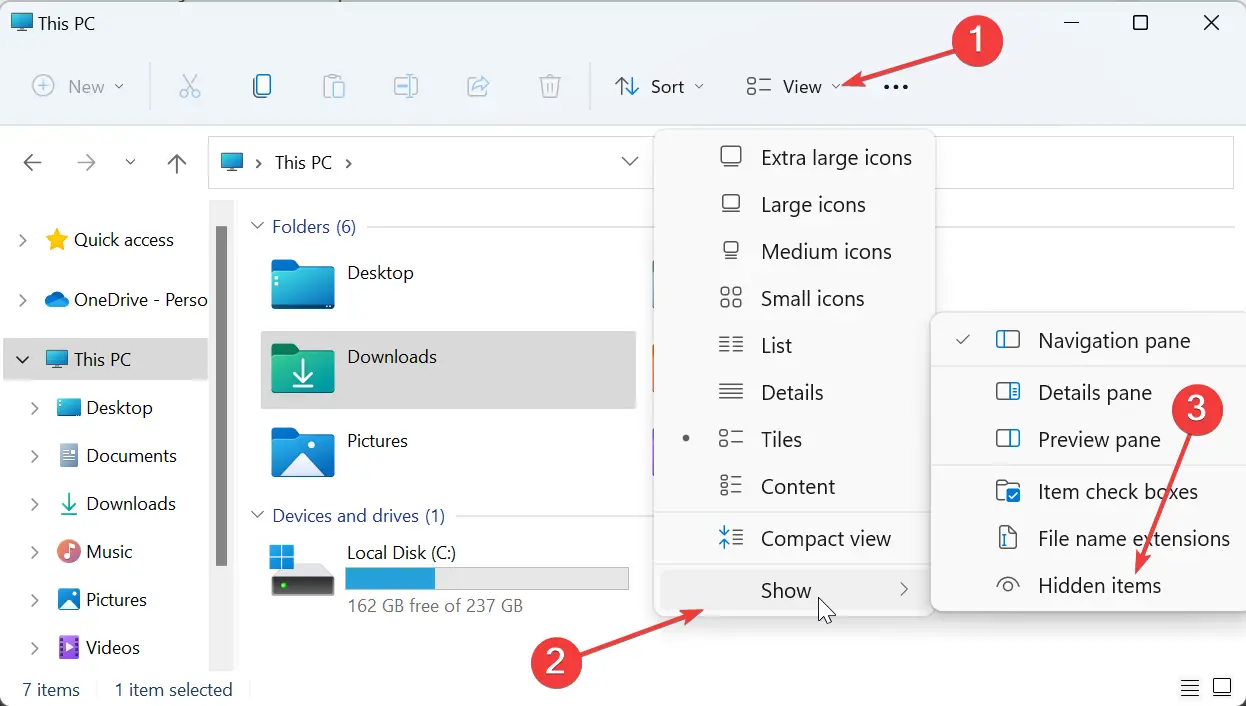
- Ahora, navegue hasta la ruta (reemplace
con el nombre de su cuenta de usuario) a continuación: C:Usuarios AppDataLocal - Borrar el IconCache.db archivo.
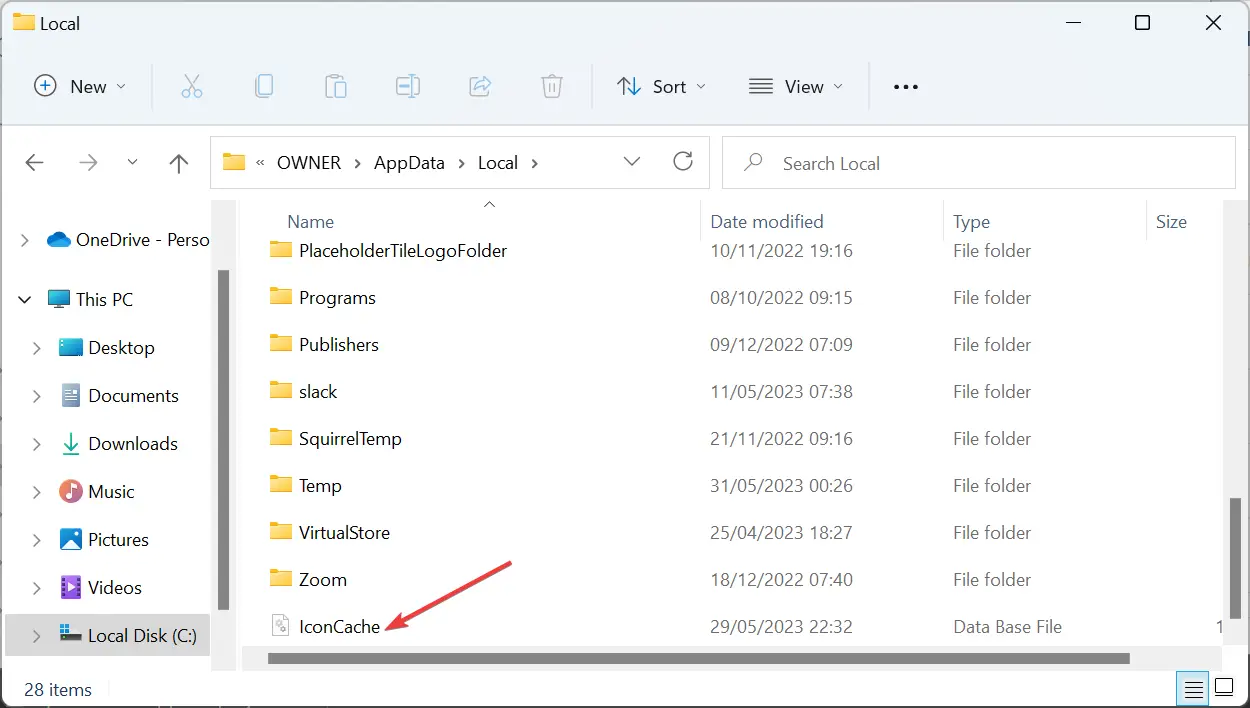
- A continuación, vaya a la siguiente ruta: C:Usuarios
AppDataLocalMicrosoftWindowsExplorer 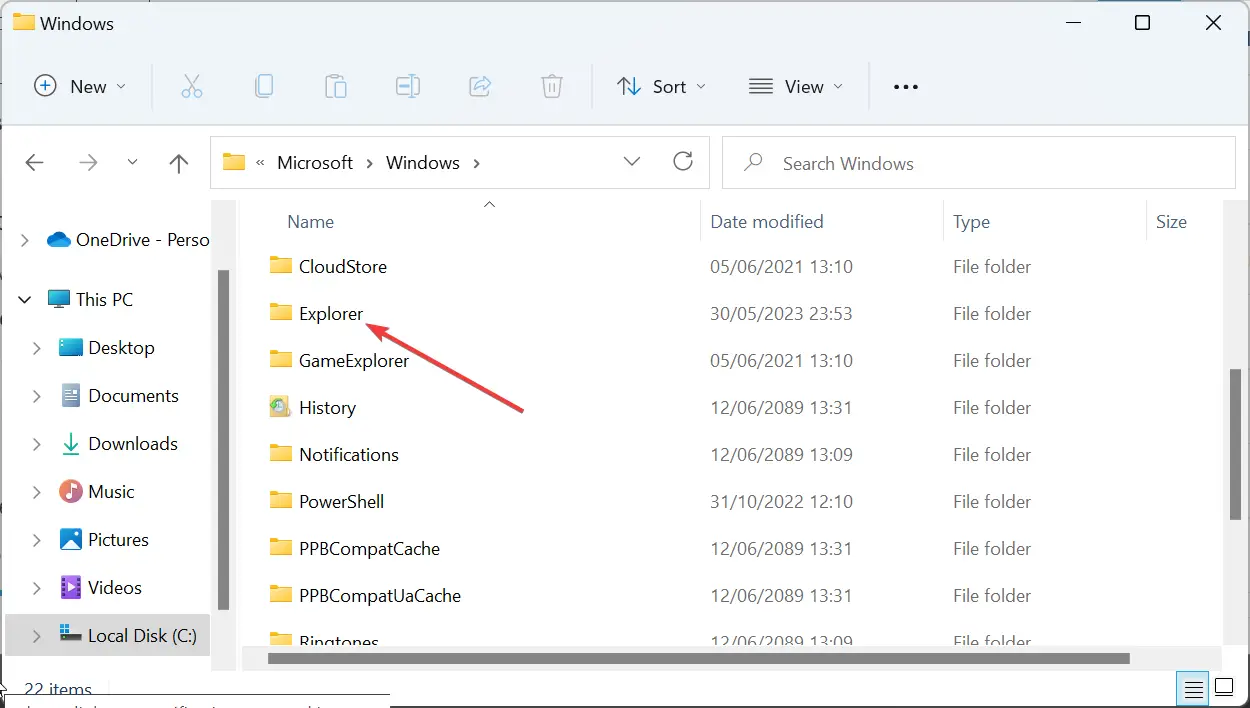
- Finalmente, elimine el contenido de la carpeta Explorer y reinicie su PC.
Una memoria caché de miniaturas defectuosa puede ser la causa del problema de los cuadrados negros detrás de los iconos de las carpetas. Restablecer el caché de miniaturas puede ser el truco aquí.
4. Reparar archivos del sistema
- presione el ventanas clave, tipo cmdy seleccione Ejecutar como administrador bajo Símbolo del sistema.
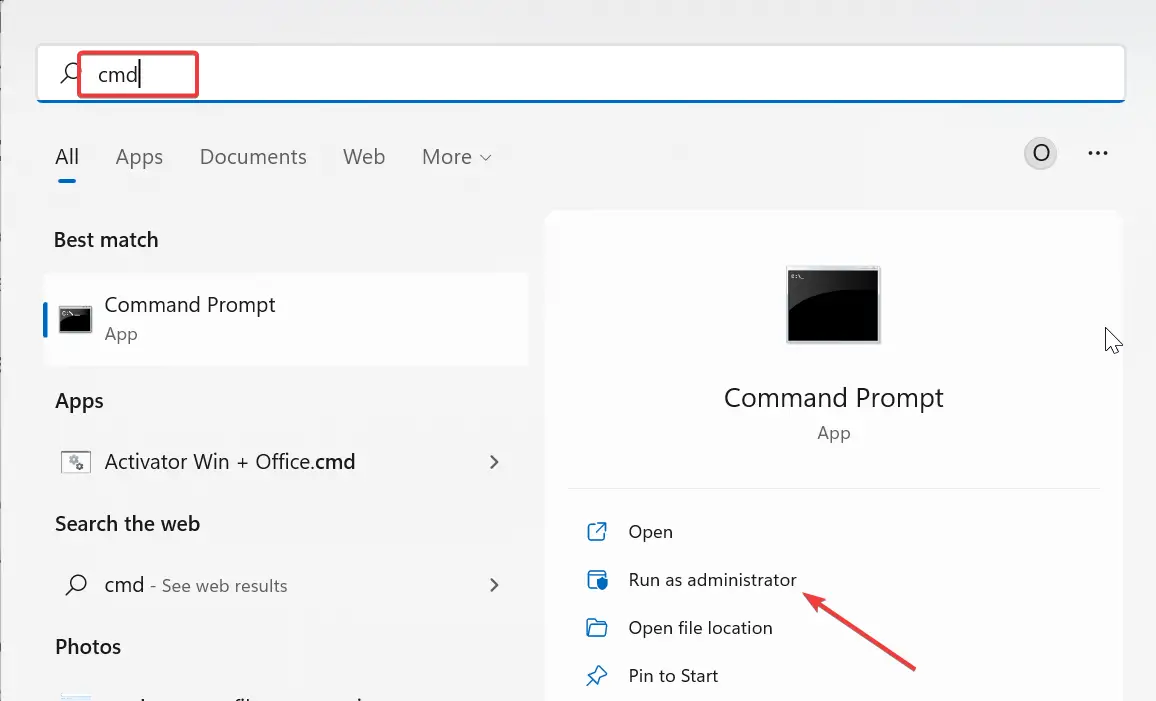
- Escriba el comando a continuación y presione Ingresar para ejecutarlo: DISM /en línea /imagen de limpieza /restorehealth
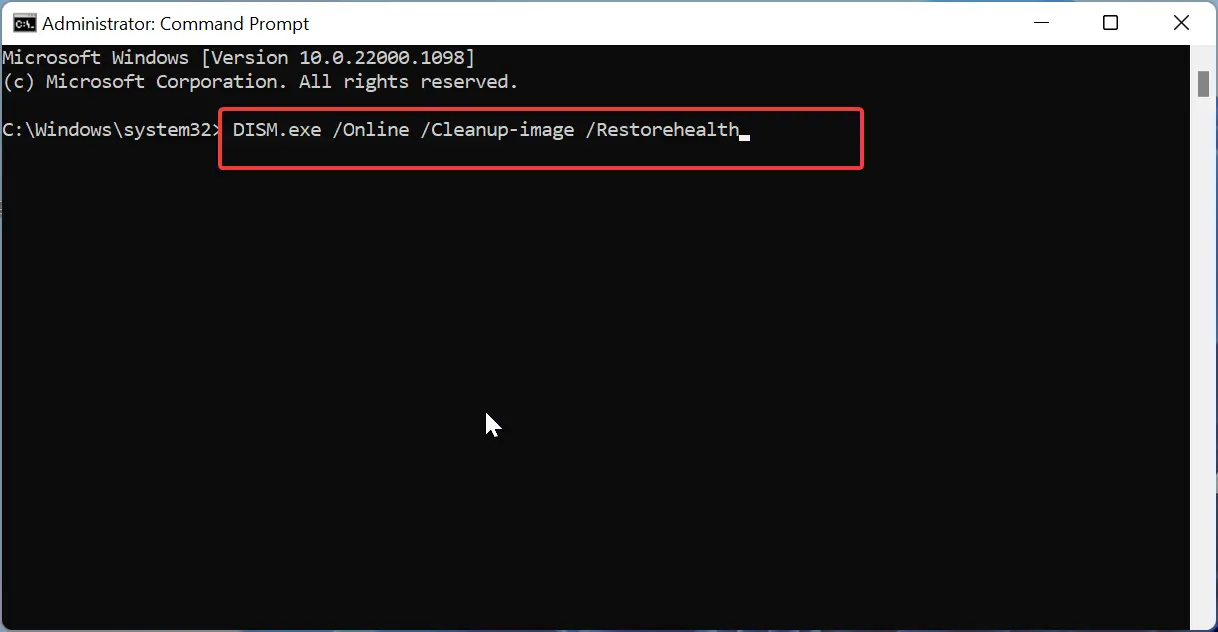
- Espere a que el comando termine de ejecutarse. Ahora, ejecute el siguiente comando: sfc /escanear ahora
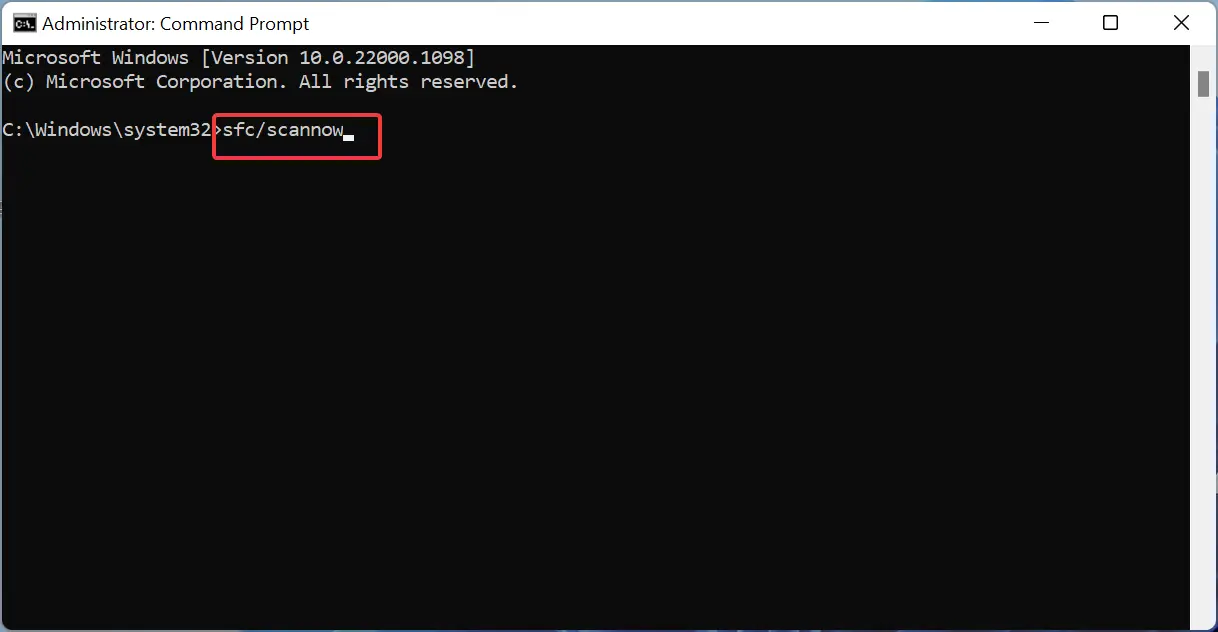
- Finalmente, espere a que el comando termine de ejecutarse y reinicie su PC.
Los archivos del sistema defectuosos o corruptos se encuentran entre las principales causas del problema del cuadrado negro detrás de los iconos de las carpetas. Ejecutar los escaneos DISM y SFC debería funcionar aquí.
5. Edita tu registro
- presione el ventanas clave + Rtipo regeditary haga clic en el DE ACUERDO botón.
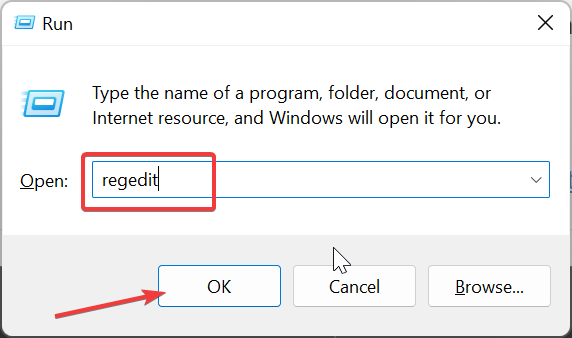
- Navegue hasta el siguiente en el panel izquierdo: HKEY_LOCAL_MACHINESOFTWAREMicrosoftWindowsCurrentVersionExplorerIconos de Shell
- Ahora, haga clic derecho en el 29 tecla y seleccione la Borrar opción.
- Finalmente, cierre el Editor del Registro y reinicie su PC.
Si hay cuadrados negros detrás de los íconos de su carpeta, especialmente en sistemas operativos más antiguos como Windows 7, podría deberse a que la ruta del ícono es incorrecta en su registro. Debe eliminar la clave que apunta a la ruta incorrecta para resolver este problema.
6. Actualice el controlador
- presione el ventanas clave + X y seleccione el Administrador de dispositivos opción.
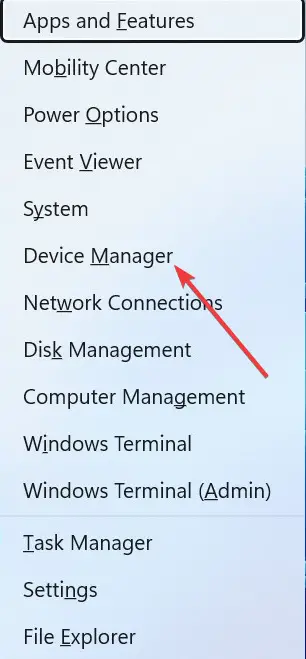
- Haga doble clic en el Adaptadores de pantalla y haga clic con el botón derecho en el controlador debajo de él.
- Ahora, seleccione el Actualizar controlador opción.
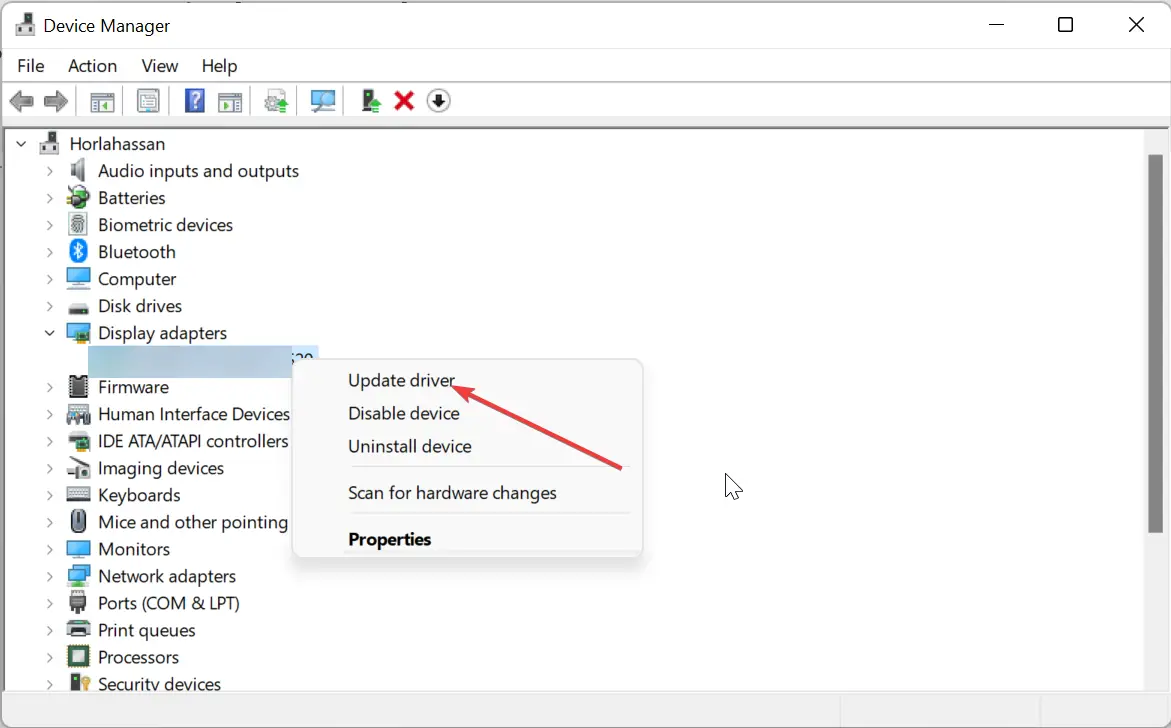
- Finalmente, elige Buscar automáticamente drivers e instalar las actualizaciones disponibles.
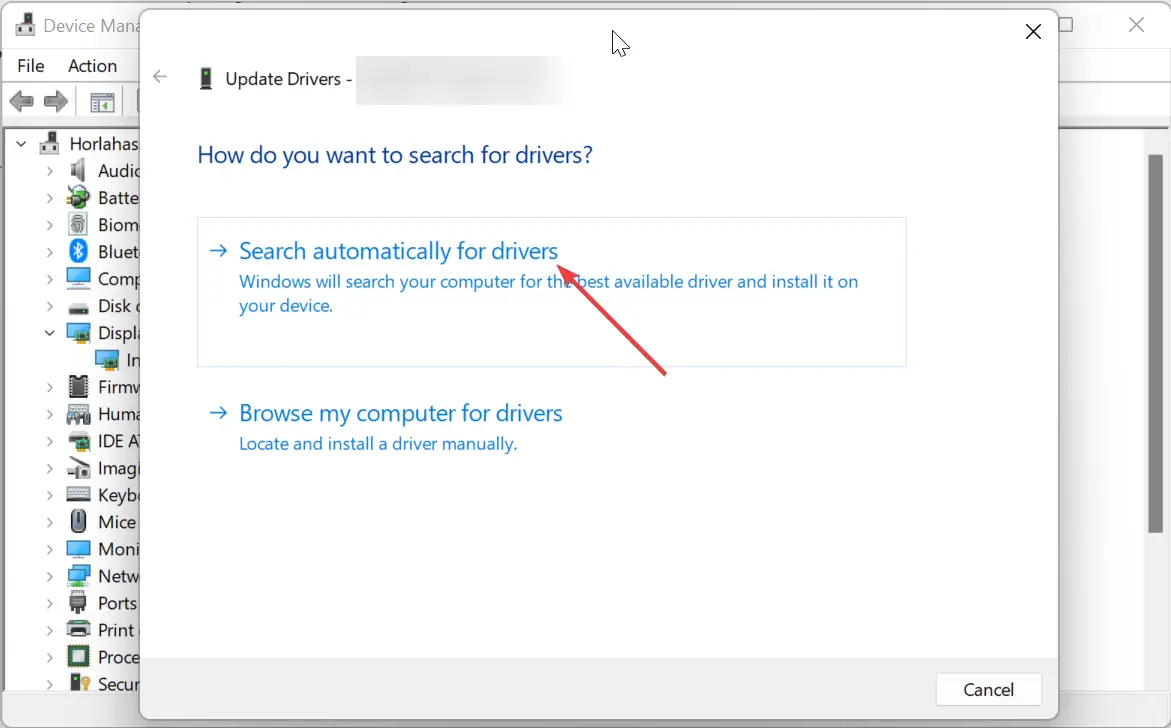
En los casos en que aparecen cuadrados negros detrás de todos los iconos de carpeta, es probable que se deba a problemas con el controlador de gráficos. Lo que debe hacer aquí es actualizar el controlador a la última versión y reiniciar su PC.
Hemos llegado al final de esta guía sobre la reparación de los cuadrados negros que aparecen detrás del problema de los iconos de las carpetas. Con suerte, podrá resolver el problema antes de agotar las soluciones de nuestra lista.
Del mismo modo, si los íconos de su escritorio están en blanco, consulte nuestro artículo sobre el tema para corregirlos.
Siéntase libre de hacernos saber la solución que lo ayudó a solucionar este problema en los comentarios a continuación.